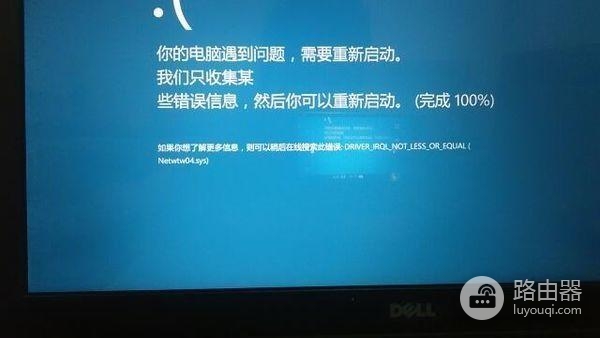win10联网蓝屏怎么解决
Windows10系统因为各种原因导致的蓝屏问题一直是用户们头疼的难题,而在联网的情况下出现蓝屏更是让人焦虑不安。那么,Win10联网蓝屏怎么解决呢?接下来就为大家介绍几种解决方法。
当你的Windows 10联网时出现蓝屏,可能是由于多种原因导致的。以下是一些常见的解决方法:
推荐小伙伴们下载:快快蓝屏修复助手(点击即可下载)<<<<。一键检测,快速修复各种Windows系统电脑蓝屏问题!
1. 更新或卸载问题驱动程序:有时候,蓝屏可能是由于驱动程序不兼容或有错误引起的。更新或卸载与网络相关的驱动程序。在设备管理器中找到网络适配器,右键点击并选择更新驱动程序或卸载驱动程序。
2. 执行系统文件检查:运行系统文件检查工具可以修复系统文件中的错误。打开命令提示符,以管理员身份运行,并输入“sfc /scannow”命令,然后按下回车键。等待扫描完成,并根据提示进行修复。
3. 执行磁盘检查:执行磁盘检查可以修复硬盘上的错误。打开命令提示符,以管理员身份运行,并输入“chkdsk /f /r”命令,然后按下回车键。系统会提示你在下一次重新启动时进行磁盘检查。重启计算机,并等待检查完成。
4. 更新操作系统:确保Windows 10操作系统是最新的。打开设置,点击“更新和安全”,然后点击“检查更新”按钮。如果有可用的更新,安装它们。
5. 检查硬件问题:蓝屏是由于硬件问题引起的。检查你的网络适配器是否正常工作,尝试更换一个网络适配器或连接到另一个网络端口。
6. 运行杀毒软件:有时候,恶意软件会导致系统崩溃。运行一个可靠的杀毒软件,扫描计算机以查找可能的病毒或恶意软件。